Samsung'un geçen yılın patlayan Galaxy Note 7 skandalından sonra bir şans daha vermeye hazır mısın? Sorunlu elektronik devi, en yeni amiral gemisi olan Samsung Galaxy S8'i piyasaya sürdü. Samsung sorunlarını çözerken bir iPhone sapmasına yol açtıysanız ve Galaxy S8 ile Android'e geri dönmeye hazırsanız, sizinle, rehberinizle, takviminizle, metinlerinizle, fotoğraflarınızla ve müzik.
Geçiş yapmaya başlamadan önce, zaten Gmail’i kullanmıyorsanız bir Google hesabına kaydolmanız gerekir. Buradan bir Google hesabı için kaydolabilirsiniz; daha sonra Galaxy S8'i ayarlarken ihtiyacınız olacak.
Çekici bir Gmail adresiyle, iPhone'unuza kaydettiğiniz verilerin üzerinden geçmeye başlamanın zamanı geldi.
Samsung yolu
Samsung, USB kablosunu kullanarak veya Wi-Fi kullanarak Smart Switch uygulamasıyla iPhone'unuzu hiç olmadığı kadar kolaylaştırıyor. Yeni Galaxy telefonunuzu ilk kurduğunuzda "iOS cihazından aktar" seçeneğini görürsünüz ya da kurulum işlemini tamamladıktan sonra uygulamaya erişebilirsiniz.
Samsung cihazınızdaki Google Play mağazasında Samsung Smart Switch Mobile uygulamasını arayın ve güncellemeyi tıklayın. Uygulamayı açtıktan sonra, ekranda iki aktarma seçeneğini görene kadar simgesine dokunun.
USB ile aktarın
İlk seçenek için (ikisinin en güveniliri) bir Lightning kablosuna ve yeni S8'inizle birlikte gelen küçük USB-C - USB adaptörüne ihtiyacınız olacak. Bağdaştırıcıyı Samsung telefona, Yıldırım kablosunu iPhone'a ve sonra ikisini bağlayın.
İPhone'unuzda hemen bir mesaj açılırsa görmelisiniz. İPhone'ta Güven'e, ardından devam etmek için Galaxy'de İleri'ye dokunun, ardından veri aktarmak için birkaç dakika bekleyin.
Bu yapıldığında, iPhone'dan S8'e aktarılabilecek bir içerik listesi göreceksiniz: rehber, kısa mesaj geçmişi, çağrı kaydı, müzik, fotoğraflar ve hatta Wi-Fi ayarları adil bir oyundur. Aktarmak istediğiniz tüm kategorileri seçin ve Galaksideki Aktar'a dokunun.
Şimdi bir kahve molası verin çünkü bu, yanınıza ne kadar bagaj getirmeyi planladığınıza bağlı olarak biraz zaman alabilir. Telefon ekranın üstünde tahmini bir bekleme süresi gösterecektir.
Aktarımı tamamladığınızda, seçim yapabileceğiniz birkaç indirme seçeneği daha olacak. Android meslektaşlarını manuel olarak yeniden yüklemek için bağlantılar içeren tüm eski iOS uygulamalarınızın bir listesi de var.
Son seçimlerinizi yapın ve ardından eski telefonunuza hoş geldiniz. Duvar kâğıdı bile onu aktardıysanız tanıdık gelmeli, ancak daha seksi bir ekranda.
Wi-Fi üzerinden aktarma
Bağdaştırıcınız yoksa, iPhone'unuzu iCloud'a ve sağlam bir Wi-Fi bağlantısına yedeklediğiniz sürece, kablosuz seçeneğini de seçebilirsiniz.
Devam etmek için Galaxy telefonunuzdaki iCloud hesabınıza giriş yapmanız gerekecek, ancak kalan adımlar aynı olmalıdır.
Veya, Samsung’a aktardığınız içerik üzerinde tam kontrol sağlamayı tercih etmiyorsanız, her şeyi ayrı ayrı transfer etmenize yardımcı olacak indirebileceğiniz özel uygulamalar vardır.
Mail, Rehber ve Takvim
İOS'ta Kişiler, Takvim ve Postalarınız için zaten bir Gmail hesabı kullanıyorsanız, hepsiniz hazır; iPhone'unuzda kullandığınız hesapla Galaxy S8'e giriş yapın ve senkronizasyonun Mail, Kişiler ve Takvim için etkinleştirildiğinden emin olun. Ayarlar> Posta> Hesaplar'a gidin ve Gmail hesabınıza dokunun ve ardından Posta, Kişiler ve Takvim'e geçin.
Hepsi iOS'taysanız ve bir iCloud hesabı kullanıyorsanız, kişilerinizi ve takvimlerinizi yine de aktarabilirsiniz, ancak bir uygulamanın yardımına ihtiyacınız olacak. Galaxy S8'de, takvim randevularınızı ve hatırlatıcıları almak için Cloud Takvim için SmoothSync'i ve kişileriniz için Cloud Rehber için SmoothSync'i yükleyin. Bu iki uygulama, iCloud hesabınızı Galaxy S8'e ekleyerek Mac'inizi veya iPad'inizi kullanmaya devam etmenize ve takviminizi ve kişilerinizi senkronize tutmanıza izin verir.
Metin mesajları
Metinlerinizi yanınıza almanız gerekirse, ücretsiz bir uygulama iSMS2droid'i deneyin. Kullanmadım, ancak uygulama çevrimiçi olarak olumlu puanlar alıyor, Google Play mağazasında iyi bir puan aldı ve yakın bir zamanda güncellendi. İPhone'unuzun şifrelenmemiş bir yedeğini iTunes'a yapmanızı, yedek SMS veritabanı dosyasını bulup kopyalamanızı ve ardından Galaxy S8'den içe aktarmanızı gerektirir. Geliştiricinin adım adım talimatlarına bir göz atın.
Müzik
Apple Music, Pandora veya Spotify ile müzik akışı yapıyorsanız endişelenmeniz gerekmez. Sadece Galaxy S8'deki uygulamaları indirin (evet, Apple Music'in Android sürümü var), hesabınıza giriş yapın ve çalma listeleriniz ve tercihleriniz sizi bekliyor olacak.
Bir müzik akışı hizmetinden vazgeçemeyecek kadar büyük ve değerli bir iTunes müzik kitaplığını topladıysanız, Chrome'da Google Play Müzik'e gitmeniz veya Mac'inizde bulunan Mac'te veya PC'de Google'ın Müzik Yöneticisi uygulamasını indirmeniz gerekir. Kütüphane ve müzik koleksiyonunuza gelin. Google, bulutta ücretsiz olarak 50.000 şarkı saklamanıza izin veriyor; bu daha sonra Galaxy S8'de yayınlayabiliyor.
Fotoğraflar ve videolar
İPhone'dan Android cihazınıza fotoğraf ve video almanın en kolay yolu, iPhone'unuza Google Fotoğraflar'ı yüklemek ve dosyaları yüklemektir. (Fotoğraflarınızı yedeklemek için Ayarlar> Yedekleme'ye giderek Google Drive'ı da kullanabilirsiniz.) Ardından, Galaxy S8'deki Google Foto'ya giriş yapabilir ve bunları buluttaki noktalarından görüntüleyebilir veya indirebilirsiniz. Dropbox ve Flickr gibi platformlar arası bulut uygulamalarıyla da benzer bir manevra yapabilirsiniz.
İCloud'da büyük bir fotoğraf kitaplığınız varsa, fotoğrafları USB üzerinden Galaxy S8'inize aktarmak üzere bilgisayarınıza indirmek için Mac'te veya iCloud.com'daki PC'deki Fotoğrafları uygulamasını kullanın.
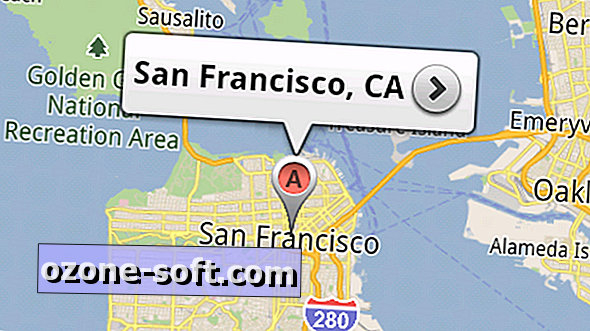












Yorumunuzu Bırakın